Win11文件共享打不开的问题,可以通过以下几种方法来解决。
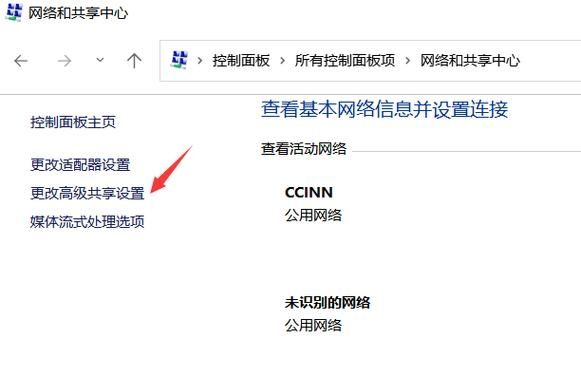
方法一:通过防火墙设置解决
1、打开防火墙:点击底部开始菜单,搜索并打开“防火墙”。
2、允许应用或功能通过防火墙:在防火墙设置中,选择左上角的“允许应用或功能通过Windows Defender防火墙”。
3、勾选文件和打印机共享:找到“文件和打印机共享”,并确保所有选项都被勾选上。
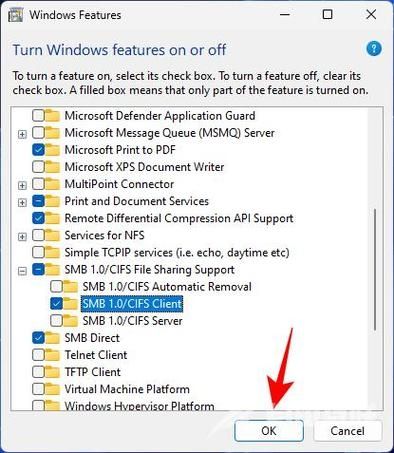
方法二:通过控制面板设置解决
1、打开控制面板:如果开启防火墙后问题仍未解决,可以打开“控制面板”。
2、修改查看方式:将控制面板的查看方式修改为大图标,然后打开“网络和共享中心”设置。
3、更改高级共享设置:在左侧栏中点击“更改高级共享设置”,然后在底部选择“无密码保护的共享”,并保存更改。
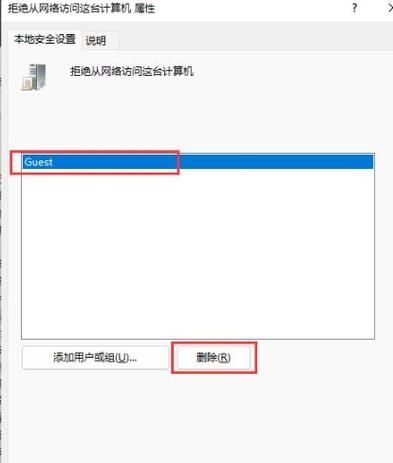
方法三:通过疑难解答解决
1、打开设置:按键盘上的【Win + X】组合键,或右键点击任务栏上的【开始图标】,在打开的隐藏菜单项中,选择【设置】。
2、运行疑难解答:在Windows设置窗口中,选择【系统】,然后点击【疑难解答(建议的疑难解答、首选项和历史记录)】,点击【其他疑难解答】,并在当前路径下找到并运行共享文件夹的疑难解答。
3、根据提示操作:系统会提示正在检测问题,然后根据提示进行后续操作即可。
方法四:通过启用SMB 1.0/CIFS文件共享支持解决
1、打开控制面板:按【Win + S】组合键,或点击任务栏上的【搜索图标】,在打开的Windows搜索顶部搜索框输入【控制面板】,然后点击【打开】系统给出的最佳匹配控制面板应用。
2、启用或关闭Windows功能:在控制面板窗口中,切换到【类别】查看方式,然后点击调整计算机的设置下的【卸载程序】,在程序和功能窗口中,左侧边栏点击【启用或关闭Windows功能】。
3、勾选SMB 1.0/CIFS文件共享支持:找到并勾选【SMB 1.0/CIFS文件共享支持】,然后等待该功能完成安装即可。
方法五:通过本地安全策略解决
1、打开本地安全策略:按【Win + R】组合键打开运行窗口,输入secpol.msc命令,按回车键打开本地安全策略窗口。
2、拒绝从网络访问这台计算机:依次展开【安全设置】>【本地策略】>【安全选项】,在右侧窗口中找到并双击【账户: 使用空密码的本地账户只允许进行控制台登录】选项,将其设置为已禁用状态。
3、删除guest用户:在【拒绝从网络访问这台计算机】选项中,删除guest用户,以避免因权限问题导致的共享文件无法访问。
方法均有助于解决Win11文件共享打不开的问题,如果问题仍然存在,可能需要进一步检查网络连接、文件共享设置以及相关服务是否正常运行,也可以考虑更新操作系统或联系技术支持以获取更专业的帮助。


